效果图
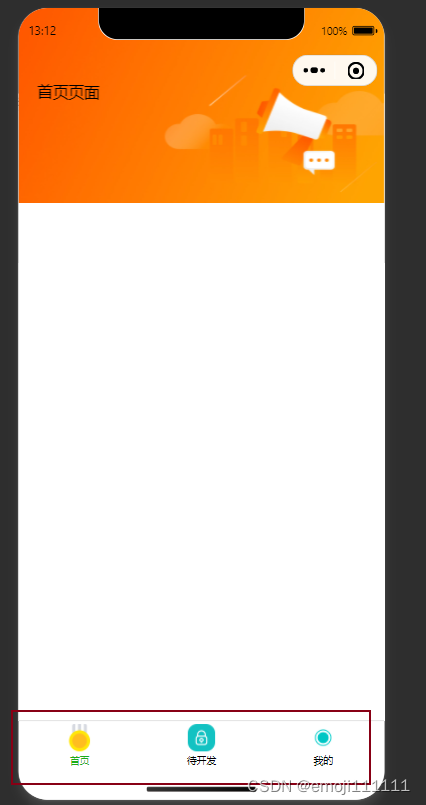
首先在pages文件夹下新建对应的三个文件
在pages.json文件下添加以下代码,和pages数组同级别
"tabBar": {
"list": [{
"pagePath": "pages/dashboard/index", //对应的路径
"iconPath": "static/images/index-glary.png", //未选中时的icon
"selectedIconPath": "static/images/index-glod.png", //选中时的icon
"text": "首页"
},
{
"pagePath": "pages/developing/index",
"iconPath": "static/images/index-lock.png",
"selectedIconPath": "static/images/logout-default-avatar.png",
"text": "待开发"
},
{
"pagePath": "pages/mine/index",
"iconPath": "static/images/sel-exercise.png",
"selectedIconPath": "static/images/radio-done.png",
"text": "我的"
}
]
},
这三个路径,要在pages数组下,新建一下,要不会报错
"pages": [
{
"path": "pages/dashboard/index",
"style": {
"navigationBarTitleText": "首页"
}
},
{
"path": "pages/developing/index",
"style": {
"navigationBarTitleText": "待开发"
}
},
{
"path": "pages/mine/index",
"style": {
"navigationBarTitleText": "我的"
}
}
],
保存运行就可以了
pages.json完整内容:
{
"pages": [
{
"path": "pages/dashboard/index",
"style": {
"navigationBarTitleText": "首页"
}
},
{
"path": "pages/developing/index",
"style": {
"navigationBarTitleText": "待开发"
}
},
{
"path": "pages/mine/index",
"style": {
"navigationBarTitleText": "我的"
}
}
],
"globalStyle": {
"navigationBarTextStyle": "black",
"navigationBarTitleText": "uni-app",
"navigationBarBackgroundColor": "#F8F8F8",
"backgroundColor": "#F8F8F8"
},
"tabBar": {
"list": [{
"pagePath": "pages/dashboard/index", //对应的路径
"iconPath": "static/images/index-glary.png", //未选中时的icon
"selectedIconPath": "static/images/index-glod.png", //选中时的icon
"text": "首页"
},
{
"pagePath": "pages/developing/index",
"iconPath": "static/images/index-lock.png",
"selectedIconPath": "static/images/logout-default-avatar.png",
"text": "待开发"
},
{
"pagePath": "pages/mine/index",
"iconPath": "static/images/sel-exercise.png",
"selectedIconPath": "static/images/radio-done.png",
"text": "我的"
}
]
},
"uniIdRouter": {}
}
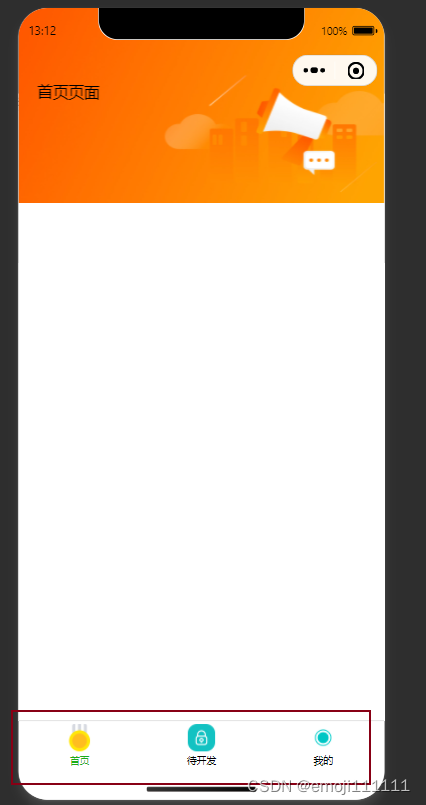





















 1361
1361











 被折叠的 条评论
为什么被折叠?
被折叠的 条评论
为什么被折叠?








